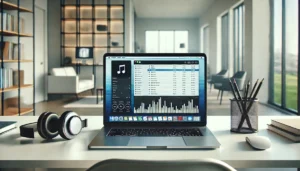「アマプラ レンタル やり方がわからない」
「Amazonプライムでレンタルするにはどうすればいいの?」
そんな疑問を抱えている方は少なくないでしょう。
Prime Videoは多くの映画やドラマを楽しめる便利なサービスですが、初めて利用する際には「Primeのレンタルのやり方は?」「レンタル料金や支払い方法はどうなっているの?」といった悩みが生じることもあります。さらに、「アマゾンプライム レンタルできない時の対処法」や「テレビでの視聴方法」を知りたいという声もよく聞かれます。
この記事では、「アマプラ レンタル やり方」を初心者にもわかりやすく解説します。レンタル手順や料金、支払い方法の確認方法に加え、無料レンタルの条件やレンタル期間、テレビでの視聴方法、さらには「レンタルが見れない場合の解決策」まで幅広くカバー。
「Prime Videoのレンタル方法をマスターして作品をもっと楽しみたい!」という方は、ぜひこの記事を最後までご覧ください。アマプラをさらに便利に活用するためのヒントがきっと見つかるはずです。
- アマプラ レンタルの具体的な手順とやり方
- Prime Videoのレンタル料金や支払い方法の詳細
- レンタル作品の視聴期間や注意点
- トラブル発生時の対処法やテレビでの視聴方法
アマプラ レンタル やり方を完全ガイド

- Amazonプライムでレンタルするにはどうすればいいですか?
- Primeのレンタルのやり方は?
- Prime Videoのレンタルの支払い方法は?
- アマプラ レンタル料金はいくらですか?
Amazonプライムでレンタルするにはどうすればいいですか?
Amazonプライムでレンタルする方法は非常に簡単です。主に以下の手順で行います。
まず、Amazonのアカウントにログインします。次に、Amazon Prime Videoのページにアクセスしてください。その中でレンタルしたい作品を検索し、選択します。作品の詳細ページに進むと、「レンタル」ボタンが表示される場合があります。ここで金額を確認し、「レンタル」ボタンをクリックすることで、レンタル手続きが完了します。
レンタルが完了した作品は、すぐに視聴可能となり、視聴できる期限も表示されます。この期限内であれば、何度でも視聴することが可能です。
なお、レンタルには料金が発生するため、登録している支払い方法での決済が行われます。支払い方法に問題があるとレンタル手続きが進まないこともあるため、事前に有効な支払い情報を確認しておきましょう。
Amazonプライムでのレンタルは、購入とは異なり、視聴期限があることが特徴です。期限を過ぎると視聴できなくなるため、あらかじめスケジュールを確認して利用してください。
Primeのレンタルのやり方は?
Prime Videoでのレンタル手順は非常に簡単で、以下の手順に沿うだけです。
- Prime Videoのホームページにアクセスする
Prime Videoにログインし、トップページから作品を検索します。特定のジャンルやランキングから探すのも便利です。 - レンタルしたい作品を選択する
作品のポスターやタイトルをクリックすると、詳細ページに移動します。そのページには、「レンタル」や「購入」のオプションが表示されます。 - 「レンタル」ボタンをクリックする
「レンタル」ボタンをクリックすると、金額が確認できます。金額に納得したら次に進みましょう。 - 支払い方法を確認してレンタルを確定する
あらかじめ登録している支払い方法で決済が行われます。初めて利用する場合や支払い情報に変更がある場合は、決済画面で確認または更新が必要です。 - 視聴期限を確認し、作品を楽しむ
レンタルが完了すると、即座に視聴が可能です。ただし、視聴期限が設定されているため、期限内に視聴を完了する必要があります。視聴期限は通常、レンタル開始から30日以内に再生を開始し、再生を開始すると48時間以内に視聴を終える必要があります。
これらの手順を守れば、Prime Videoでのレンタルをスムーズに楽しむことができます。また、レンタル時の注意点として、作品によっては「レンタルできない」場合もあるため、その際は購入を検討することをおすすめします。
Prime Videoのレンタルの支払い方法は?
Prime Videoでのレンタル料金の支払い方法は、主に以下の方法が利用可能です。
- クレジットカードまたはデビットカード
Amazonに登録したクレジットカードやデビットカードが使用されます。Visa、Mastercard、JCB、American Expressなど、多くのカードブランドに対応しています。 - Amazonギフト券またはAmazonポイント
ギフト券残高やAmazonポイントがある場合、それを使ってレンタル料金を支払うことも可能です。支払い画面で自動的に適用されますが、残高が不足している場合は他の支払い方法が利用されます。 - 携帯決済
一部の携帯電話会社(例:ドコモ、au、ソフトバンク)では、携帯料金と一緒にレンタル料金を支払うことができます。Amazonアカウントで携帯決済を設定しておく必要があります。 - 請求書払い(法人アカウントのみ)
法人アカウントの場合、請求書払いを選択できる場合がありますが、個人利用では利用できません。
注意点として、支払い方法に問題がある場合、レンタル手続きが完了しないことがあります。特に、カードの有効期限が切れている場合や残高が不足している場合には、エラーが表示されるため、事前に登録情報を確認しておきましょう。
Prime Videoの支払い方法は多岐にわたりますが、自分のライフスタイルに合った方法を選ぶことで、より便利に利用できます。
アマプラ レンタル料金はいくらですか?
アマプラでのレンタル料金は、作品によって異なります。具体的には、以下のような価格帯で設定されています。
- 一般的な料金
映画やドラマのレンタル料金は、1作品あたり100円~500円程度が一般的です。新作映画や人気の高い作品は、やや高めの料金が設定されることがあります。 - HDとSDの違い
一部の作品では、HD(高画質)とSD(標準画質)の選択肢があり、HDはSDよりも料金が高く設定されていることがあります。例えば、SDが200円の場合、HDは300円になることがあります。 - 無料レンタル作品
時折、Amazonプライム会員向けに「0円」でレンタル可能な作品が提供されることがあります。これは特定のキャンペーンやプロモーションに関連している場合が多いため、見逃さないようにPrime Videoのトップページを確認するのがおすすめです。 - 作品のジャンルや制作年による違い
新作映画や人気シリーズは高額になることがありますが、古い作品やニッチなジャンルの作品は比較的安価です。
レンタル料金は、作品の詳細ページで確認できるため、事前に料金を確認してから手続きするのが良いでしょう。また、視聴期限も料金に影響する場合があるため、視聴スケジュールに応じて最適な選択をしてください。
アマプラ レンタル やり方とトラブル解決
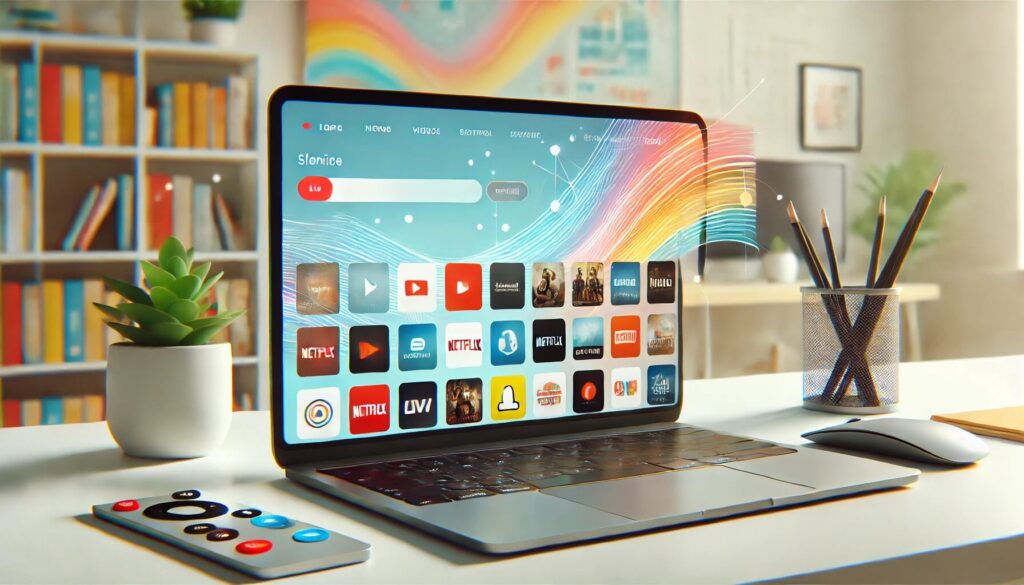
- アマゾンプライム レンタルできない時の対処法
- アマプラ レンタル 支払い方法の確認と変更
- アマプラ レンタル 0円になる条件とは?
- アマプラ レンタル期間はどれくらい?
- amazonプライム レンタル方法 テレビでの手順
- アマゾンプライム レンタル 見れない場合の確認ポイント
アマゾンプライム レンタルできない時の対処法
アマゾンプライムでレンタルができない場合、いくつかの原因と対処法があります。以下に具体的な例を挙げて説明します。
- 支払い方法に問題がある場合
登録しているクレジットカードの有効期限が切れている、残高が不足している、または支払い方法が設定されていない可能性があります。この場合、Amazonアカウントの「お支払い方法の管理」ページから、カード情報の確認・更新を行ってください。また、Amazonギフト券を利用している場合は、残高が十分かどうかも確認しましょう。 - レンタル可能な地域でない場合
一部の作品は、配信権の関係で特定の国や地域でのみレンタル可能です。この場合、現在のアカウントに登録されている住所情報が重要です。「アカウントサービス」内の「コンテンツと端末の管理」から住所を確認・更新してください。 - アカウントの問題
アカウントに不正アクセスの疑いがある場合や、支払いが滞っている場合は、Amazonが一時的に機能を制限することがあります。Amazonのカスタマーサポートに連絡し、アカウントの状態を確認することをおすすめします。 - 技術的な問題
アプリやウェブブラウザにキャッシュが溜まっている場合、エラーが発生することがあります。アプリの再起動、ブラウザのキャッシュ削除、または別のデバイスから試してみてください。それでも解決しない場合は、アプリの再インストールやデバイスの再起動を試すことが有効です。
これらの対処法を試しても解決しない場合は、Amazonのヘルプページやサポートに問い合わせて詳細なアドバイスを受けると良いでしょう。
アマプラ レンタル 支払い方法の確認と変更
アマプラでのレンタル支払い方法を確認・変更するのは簡単です。以下にその手順を説明します。
- 支払い方法の確認方法
- Amazonウェブサイトにログインします。
- 「アカウントサービス」から「お支払い方法の管理」を選択します。
- 登録されているクレジットカード、デビットカード、Amazonギフト券の情報を確認してください。ここで、現在有効な支払い方法が登録されていない場合、エラーが発生します。
- 支払い方法の変更方法
- 上記と同じ「お支払い方法の管理」ページで「新しい支払い方法を追加」をクリックします。
- クレジットカード情報を入力するか、ギフト券のコードを登録します。
- 設定が完了したら、新しい支払い方法をデフォルトに設定してください。
- 注意点
- 登録された支払い方法が有効でない場合はレンタル手続きが完了しません。必ず有効なカードや十分なギフト券残高を用意しましょう。
- 複数の支払い方法を登録しておくことで、トラブル時にもスムーズにレンタルを続けることが可能です。
これらの手順を参考にすることで、スムーズに支払い方法を管理でき、快適にレンタルサービスを利用できるようになります。
アマプラ レンタル 0円になる条件とは?
アマプラのレンタルが0円で利用できるケースは限定的ですが、いくつかの条件や方法があります。以下に具体的な例を挙げて解説します。
- プロモーションやキャンペーンの利用
Amazonは期間限定のプロモーションで、一部の映画やドラマを0円でレンタルできることがあります。これらの情報は、Amazon公式サイトのトップページや「Prime Videoの特集ページ」に表示されることが多いので、定期的にチェックすることをおすすめします。 - ギフト券やポイントを使用する場合
Amazonギフト券やAmazonポイントを保有している場合、レンタル料金をその分だけカバーできるため、結果的に「0円」となることがあります。レンタル手続き時に適用する設定を確認しましょう。 - 特定のクーポンコードの適用
新規ユーザー向けや特定のキャンペーンで、クーポンコードを配布することがあります。このコードを入力することで、無料でレンタル可能になるケースがあります。これもキャンペーンページを確認するのがポイントです。 - Prime会員特典との混同に注意
一部のPrime会員特典作品は無料で視聴できますが、これはレンタルではなく「ストリーミング再生」で提供されています。レンタルとは異なるため、この点を理解して利用しましょう。
これらの条件を活用すれば、費用を抑えながらAmazonプライムの魅力を最大限に楽しむことが可能です。
アマプラ レンタル期間はどれくらい?
アマプラでレンタルした作品の利用期間は、作品ごとに決まっていますが、一般的なルールがあります。以下で詳しく説明します。
- レンタル期間の基本ルール
- 一般的に、レンタルした作品は「購入後30日以内」に視聴を開始する必要があります。この期間を過ぎると作品の視聴権が無効になります。
- 視聴を開始した後は、「48時間以内」に視聴を完了する必要があります。視聴期限が過ぎると自動的に再生できなくなるので注意が必要です。
- 特定の作品における例外
一部の作品では、レンタル期間が通常と異なることがあります。例えば、新作や特別なプロモーションが行われている作品では、視聴期間が短縮される場合があります。レンタル手続き時に表示される情報をよく確認してください。 - レンタル期間中の再生回数制限
レンタル期間内であれば、同じ作品を何度でも再生可能です。ただし、視聴時間に余裕を持つため、計画的にレンタルすることをおすすめします。 - 視聴デバイスの切り替え
同じAmazonアカウントでログインしていれば、別のデバイスでの視聴も可能です。ただし、同時視聴はできないので、利用デバイスの管理を適切に行いましょう。
レンタル期間を正しく理解しておけば、効率的に作品を楽しむことができます。視聴前にはレンタル期間の詳細を確認する習慣をつけると安心です。
amazonプライム レンタル方法 テレビでの手順
Amazonプライムのレンタル作品をテレビで視聴するには、いくつかの方法と手順があります。以下に具体的なステップを解説します。
- テレビに対応したデバイスを確認する
Amazonプライムのアプリは、多くのスマートテレビ、Fire TV、Apple TV、Chromecastなどに対応しています。まず、お使いのテレビがPrime Videoアプリをインストール可能か、または対応デバイスが接続されているか確認してください。 - Prime Videoアプリをインストールする
スマートテレビの場合、内蔵アプリストアからPrime Videoアプリをダウンロードしインストールします。Fire TVやApple TVを利用している場合は、これらのデバイスにすでにアプリがインストールされていることが多いです。 - Amazonアカウントにログインする
Prime Videoアプリを起動し、Amazonアカウントでログインします。テレビ画面に表示されるQRコードをスマホでスキャンするか、アクティベーションコードを指定されたウェブサイトに入力して連携することが一般的です。 - レンタル作品を選んで視聴開始
テレビでPrime Videoを開き、レンタルした作品を選択します。すでに購入済みの作品であれば、そのまま「再生」ボタンが表示されます。レンタルしていない場合は、視聴料を確認して購入手続きを行います。 - 接続トラブルへの対処
視聴中にエラーが発生した場合は、インターネット接続を確認してください。また、アプリやテレビのソフトウェアが最新バージョンであるかも重要なポイントです。
これらの手順を順守すれば、Amazonプライムのレンタル作品をテレビでスムーズに楽しむことができます。
アマゾンプライム レンタル 見れない場合の確認ポイント
レンタルした作品が見られない場合、いくつかの原因と対処法が考えられます。以下に主な確認ポイントを挙げます。
- レンタル期限を確認する
レンタル作品には「視聴開始から48時間」「購入から30日以内」などの期限があります。この期限を過ぎていないか確認してください。 - アカウントの状態を確認する
使用しているAmazonアカウントが正しいか確認しましょう。別のアカウントでレンタルを行った場合、視聴中のアカウントで再生できないことがあります。 - デバイスとアプリの動作確認
Prime Videoアプリが最新バージョンか確認してください。アプリやデバイスに不具合がある場合、再インストールやデバイスの再起動を試してみてください。 - インターネット接続の確認
動画再生には安定したインターネット接続が必要です。接続速度が十分でない場合やWi-Fi接続が不安定な場合、再生ができないことがあります。ルーターの再起動や、接続環境の改善を試してください。 - 権利上の問題
特定の作品がレンタル期間中にも関わらず視聴できない場合、権利の変更や提供終了が原因となることがあります。この場合、Amazonのカスタマーサポートに問い合わせるのが最善です。
これらの確認ポイントを一つずつチェックすることで、問題を特定し解決に近づけます。困ったときはAmazonのサポートセンターを利用することも検討してください。
(まとめ)アマプラ レンタル やり方を完全ガイド!初心者でも簡単に使える方法
記事のポイントをまとめると以下の通りです。
- Amazonアカウントにログインし、Prime Videoページを開く
- レンタルしたい作品の詳細ページで「レンタル」ボタンをクリックする
- レンタル作品の料金を確認し、支払い方法を選択する
- 登録済みのクレジットカードやAmazonギフト券で支払いを行う
- 視聴期限は「購入後30日以内」かつ「再生開始後48時間以内」
- 一部作品ではHDとSDを選択でき、料金が異なる
- キャンペーンで0円レンタルが提供されることがある
- スマートテレビやFire TVでレンタル作品を視聴可能
- デバイス間での視聴は可能だが同時視聴は不可
- レンタル可能地域外では作品が視聴できない場合がある
- 支払い方法が無効な場合、レンタルが完了しない
- レンタルした作品は視聴期限内であれば何度でも再生できる
- インターネット接続が不安定だと視聴に影響が出る
- 特定の権利上の理由で視聴できない作品がある場合がある
- 問題が解決しない場合、Amazonのカスタマーサポートに相談する